为什么安装 Golang 后运行不了: 解决 Golang 安装后无法运行的问题
为什么安装 Golang 后运行不了: 解决 Golang 安装后无法运行的问题
Golang,又称为 Go,是一种由 Google 开发的开源编程语言。近年来,Golang 由于其简洁的语法和高效的性能受到了广泛的欢迎。在安装 Golang 后,有些用户会遇到运行不了的情况。本文将深入探讨可能导致此问题的原因,并提供相应的解决方案。
1. 确认安装是否成功
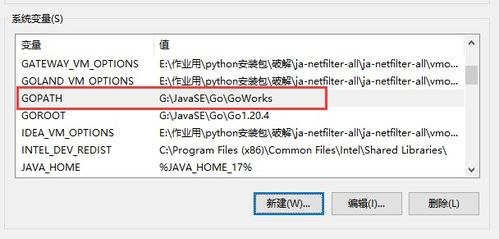
在安装 Golang 后,要确认安装是否成功。你可以简单地通过在终端或命令提示符中输入以下命令来检查:
go version如果该命令返回 Golang 的版本信息,则说明安装成功;如果出现“未找到命令”或类似的错误信息,则说明安装未成功。此时,你需要重启终端或者重新检查安装步骤,确保 GOROOT 和 GOPATH 环境变量已正确设置。
2. 检查环境变量设置
Golang 不仅依赖于安装目录的正确设置,还需要合适的环境变量配置。GOPATH 是指你本地 Go 源代码和二进制文件存放的路径,而 GOROOT 则是 Go SDK 的安装路径。在 Linux 或 macOS 系统中,你可以通过以下命令检查相应的环境变量配置:
echo $GOROOTecho $GOPATH确保 GOROOT 的值指向你的 Go 安装目录,而 GOPATH 可以是任何未被占用的目录。 如果这些环境变量没有配置或配置不正确,可以通过以下命令进行设置(假设你的 Go 安装在 /usr/local/go):
export GOROOT=/usr/local/go
export GOPATH=$HOME/go
export PATH=$PATH:$GOROOT/bin:$GOPATH/bin要永久保存这些设置,可以将它们添加到你的 shell 配置文件( .bashrc 或 .zshrc)中。
3. 检查是否有代码问题
如果确认安装和环境变量都已正确设置,但仍然无法运行 Go 程序,可能是由于代码本身存在问题。在这种情况下,你需要仔细检查代码逻辑和语法,确保没有错误。,你可以创建一个简单的 Go 程序来测试:
package main
import "fmt"
func main() {
fmt.Println("Hello, World!")
}保存为 hello.go 文件后,运行命令:
go run hello.go如果该命令成功执行并输出“Hello, World!”,则程序本身没有问题。如果你在运行过程遇到特定的错误信息,建议仔细阅读错误提示,并根据提示进行修改。
4. 防火墙和安全软件的影响
有时,防火墙或安全软件可能会阻止 Golang 的正常运行。尤其是在 Windows 系统上,某些安全工具可能会将 Go 视为潜在风险,进而限制其执行。在这种情况下,你需要检查你的防火墙设置,确保相关的 Go 程序和命令可以正常访问网络和文件。
可以尝试将 Golang 加入防火墙的白名单,或者在安全软件中允许 Golang 的操作。重启计算机后,重新尝试运行 Golang 程序,看看问题是否解决。
5. 更新 Golang 和相关工具
有时,使用的 Golang 版本可能过时,导致无法兼容最新的库及工具。访问 Go 官方网站,检查并下载最新版本的 Golang。更新后,重新安装并配置环境变量,再次运行你的代码以确认问题是否得到解决。
确保与 Go 相关的工具( `go get` 和 `go build`)也更新到最新版本,执行如下命令:
go get -u all这将安装所有更新的库和工具,解决潜在的依赖问题。
6. 寻求社区帮助
如果你尝试以上方法仍然不能解决问题,可以考虑寻求社区的帮助。Golang 拥有一个活跃的社区,有很多开发者愿意分享经验和解决方案。你可以访问 Golang 的官方论坛、Stack Overflow,以及 Github 等平台,搜索与你的问题相关的帖子,或者发布新的问题,请教其他开发者。
通过描述你的问题,包括你的操作系统、Go 版本、遇到的错误信息及所尝试的解决方案,可以更快获得有效的帮助。
安装 Golang 后无法运行的原因可能有很多,包括安装问题、环境变量设置、代码问题、软件冲突等。通过本文介绍的方法,你可以逐一排查并解决这些潜在的问题。希望本文能够帮助你顺利运行 Golang 程序,享受编程的乐趣。






